网上学习资料一大堆,但如果学到的知识不成体系,遇到问题时只是浅尝辄止,不再深入研究,那么很难做到真正的技术提升。
一个人可以走的很快,但一群人才能走的更远!不论你是正从事IT行业的老鸟或是对IT行业感兴趣的新人,都欢迎加入我们的的圈子(技术交流、学习资源、职场吐槽、大厂内推、面试辅导),让我们一起学习成长!
Linux 操作系统的诞生、发展、和成长过程依赖于五个重要支柱:【重要】
unix 操作系统、minix 操作系统、GNU 计划、POSIX 标准和互联网。
unix 操作系统、minix 操作系统:
- linux 操作系统的前身
- 是 linux 一直模仿和要超越的
GNU 计划和自由软件基金会(FSF):
Richard M.Stallman 于 1984 年创办, 旨在开发一个免费、unix 的操作系统
GNU 系统及其开发工具
Emacs 编辑系统、BASH shell 程序、GCC、GDB 等开发工具都是 GNU 组织的产品
后来与 linux 内核结合成为了现在的 GNU/linux
FSF:于 1985 年 10 月建立: 监督保证执行 GNU 计划
POSIX(Portable Operating System Interface):
可移植操作系统接口, 由 电气和电子工程师协会(IEEE)开发用来统一 unix、linux 各分支编程接口,以提高其通用性和可移植性, 使得 linux 的发展结束了初期的混乱发展阶段,进入了一个新的时期。
1.2 互联网和Linux之父及GNU之父
互联网环境:来自世界各地的黑客、自由软件推崇者通过网络联合在一起,完成了 linux 的开发工作
Linux之父:
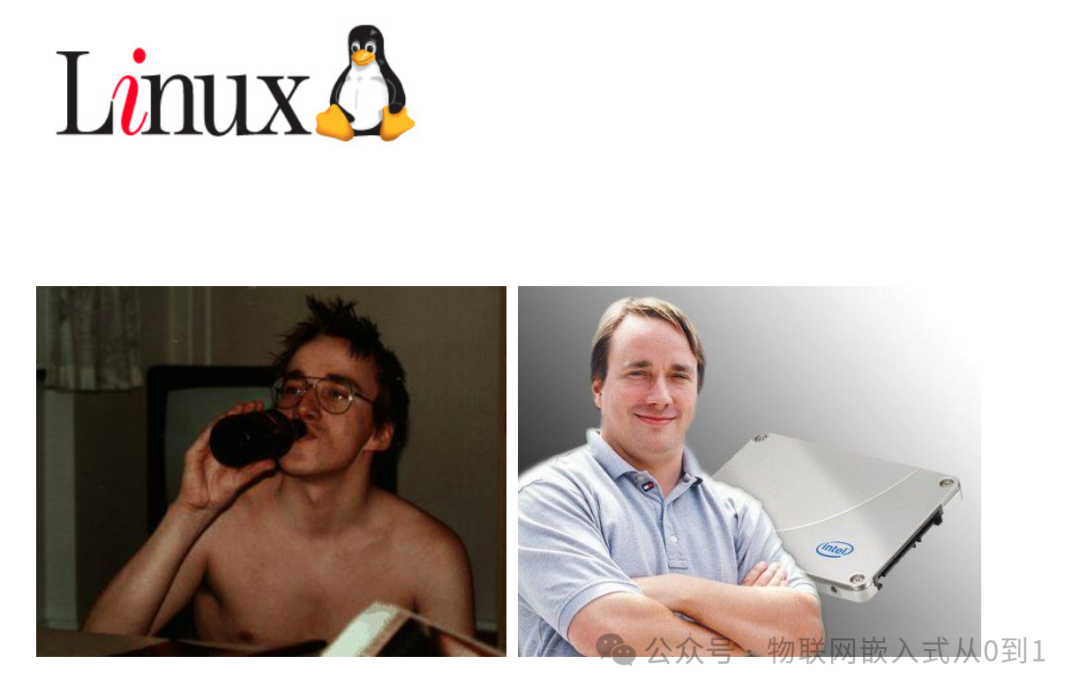
GNU之父:Richard Stallman天才程序员,主持了著名的 GNU 工程
GNU 的定义: GNU’s Not Unix自由软件基金会:Free Software Foundation (FSF)
Richard Stallman 两款自由软件:Emacs、gccGeneral Public License (GPL)
GNU 工程与 Linux。

1.3 Ubuntu 桌面介绍
桌面:
1、从 2010.10 版本后,Unity 成为 ubuntu 默认桌面。
2、Unity 桌面环境打破了传统的 GNOME 面板(Ubuntu18以后)配置。
3、桌面左边包括一个启动器停靠栏和任务管理面板。
dash 的使用 :
Unity 桌面在左面的第一个位置上,设置了一个 dash home 搜索栏,ubuntu 下所有的应用程序可通过搜索栏找到。
如果我们要打开终端,直接在 dash 中输入"terminal"或“终端”即可找到对应的软件,单击即可启动。或者在桌面下鼠标右键选择打开终端 (Open Terminal)。
注意:中英文输入法切换是 ctl + 空格 【前提:Ubuntu安装了中文输入法】, 按ESC键,取消搜索。
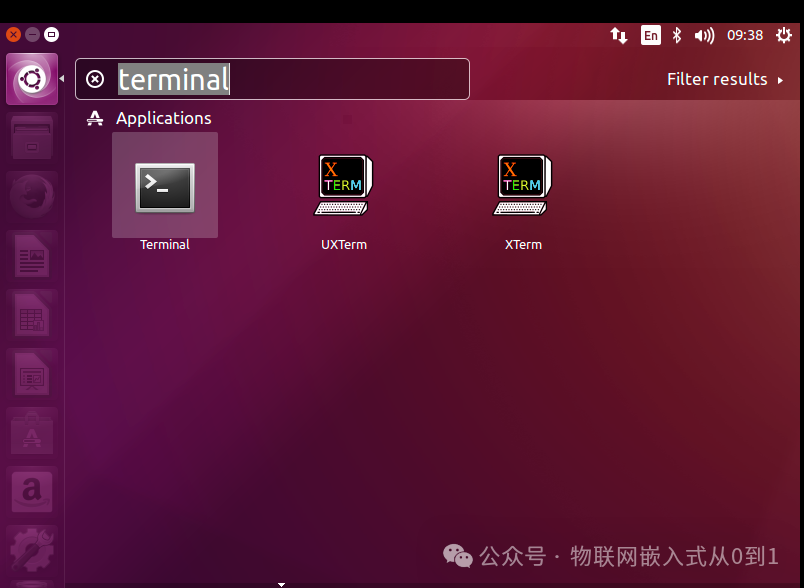
二、安装VmwareTools
2.1 说明vmtools重要性
vmtools 是 Vmware 的工具包,对 Vmware 中安装的 linux 起到增强的效果,但是对物理机安装的 Linux不起作用。
vmtools 的作用:
1、用于虚拟机显示的优化与调整。
2、允许共享主机文件夹,方便虚拟机访问主机文件。
3、在 windows 和 Linux 系统间可以直接使用右键复制黏贴文件或文件夹。
4、在 windows 和 Linux 系统间直接相互复制黏贴字符串到编辑器或终端
2.2 安装过程
步骤1: 在Vmware软件中,点击菜单的虚拟机-> 安装VMware Tools(T)...。
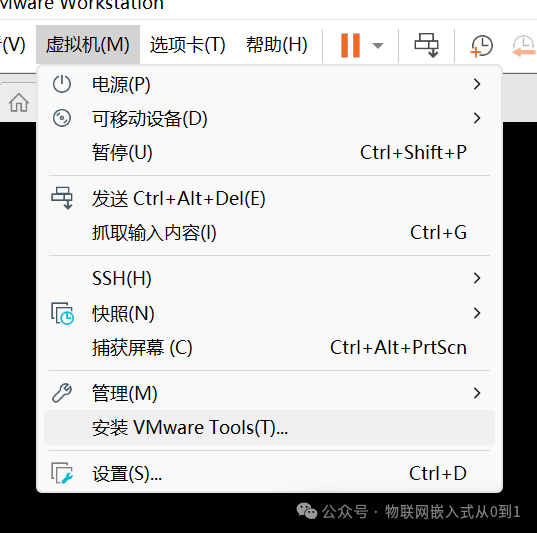
在虚拟机操作系统中,会多一个DVD,并自动打开
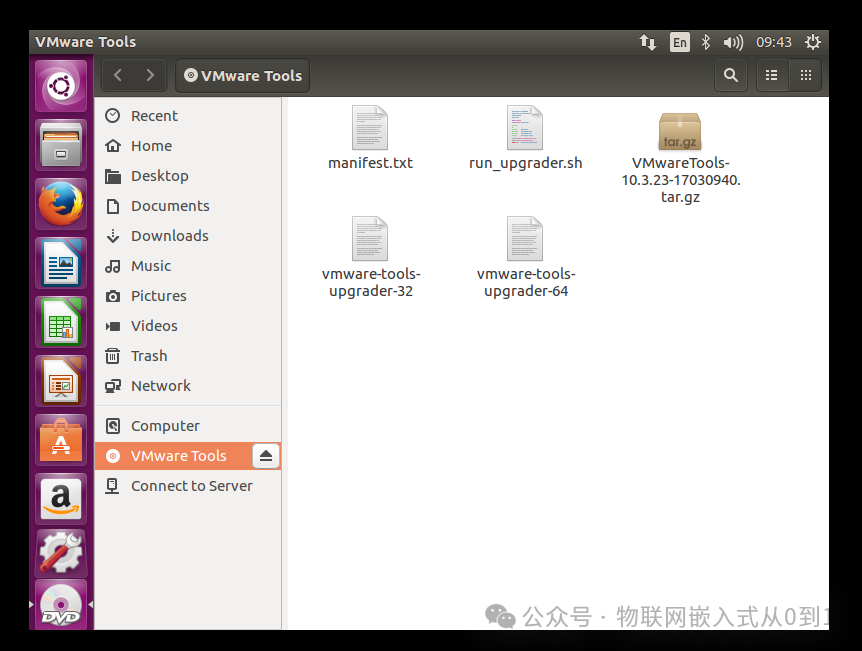
步骤2:将DVD光盘中xxx.tar.gz复制到home家目录中。
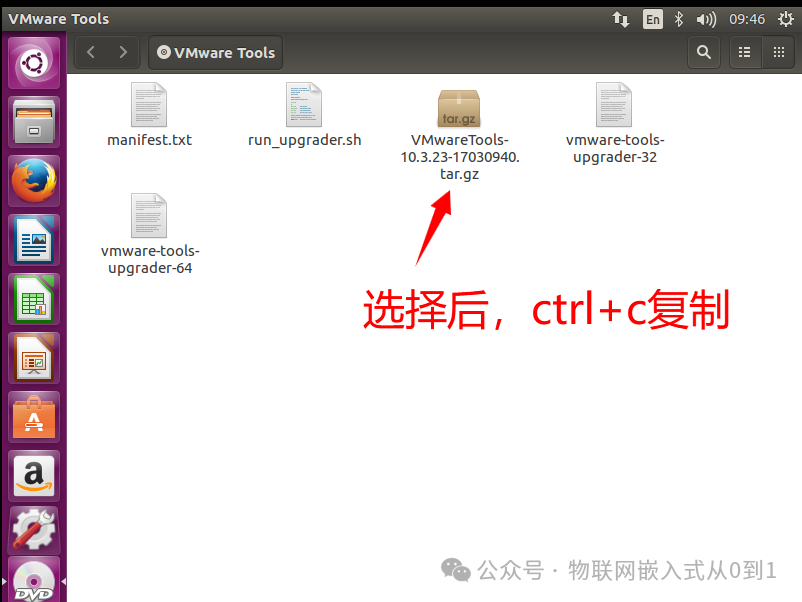
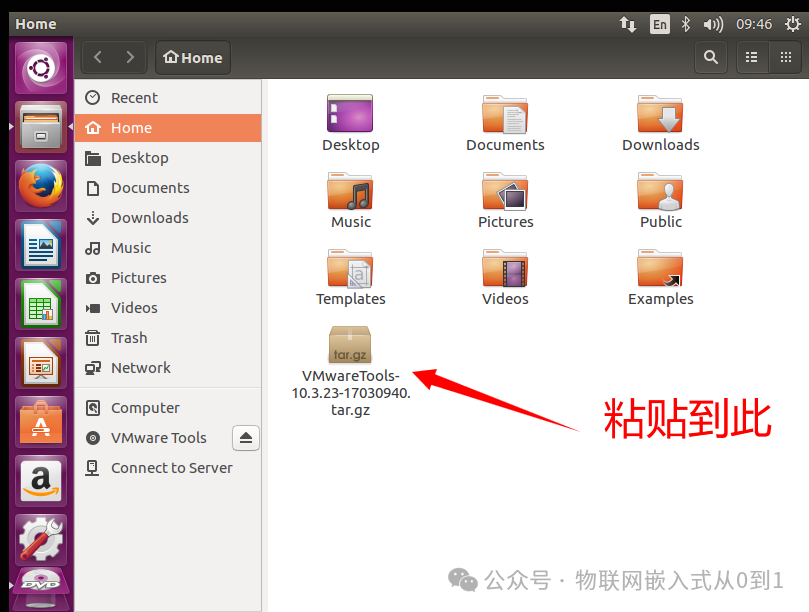
步骤3: 解压vmtoolsxxxx.tar.gz文件
在上图,空白位置,右键,选择Open Terminal打开终端,执行如下命令
ls
tar xvf VMwareTools-10.3.23-17030940.tar.gz
cd vmware-tools-distrib
sudo ./vmware-install.pl

除了第一次输入: yes之外,其它都是直接回车即可。安装完成之后的效果图:
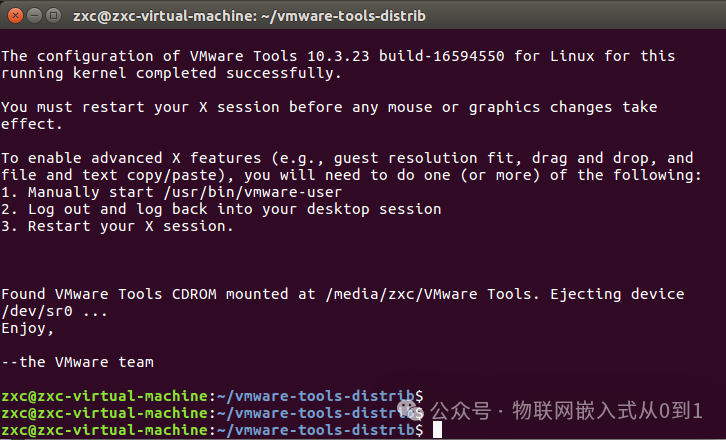
在终端上,输入命令, 重新启动系统:
reboot
三、安装相关服务
3.1 apt更新
ubuntu系统安装第三方的工具(软件)时,需要执行apt命令。因为apt命令使用权限是系统管理员,在执行命令前面需要加sudo,表示使用系统管理员权限执行后面的命令。
更新apt命令:sudo apt update
安装程序的命令:sudo apt install 安装的程序名称 -y
-y表示,遇到询问时,自动输入 y或yes删除程序的命令:sudo apt remove 已安装程序的名称
在执行以上命令时,先更新apt的源(默认国外,下载速度非常慢的)。
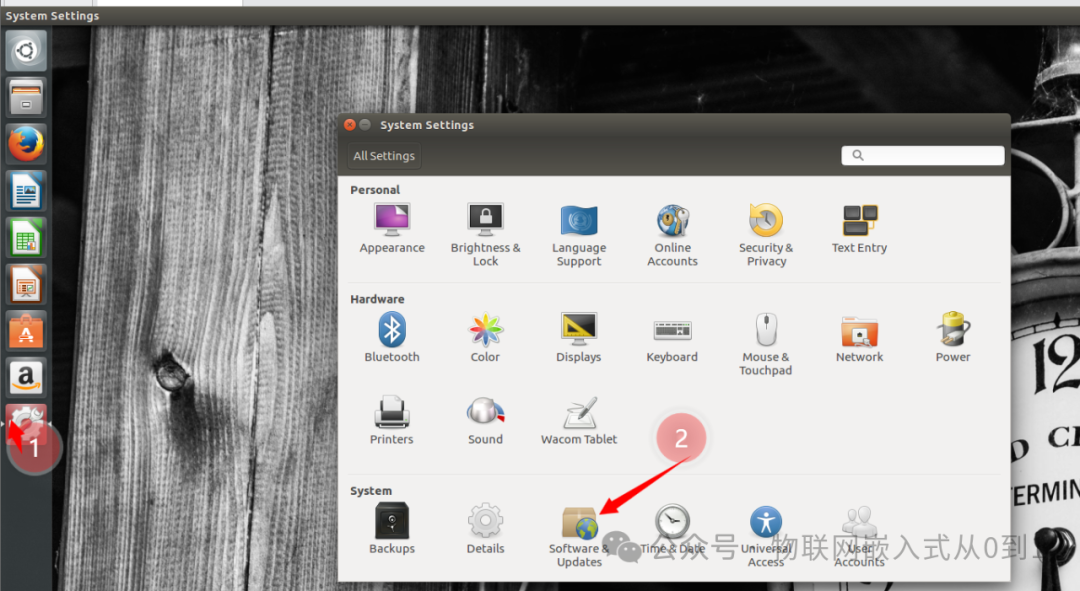

最全的Linux教程,Linux从入门到精通
======================
-
linux从入门到精通(第2版)
-
Linux系统移植
-
Linux驱动开发入门与实战
-
LINUX 系统移植 第2版
-
Linux开源网络全栈详解 从DPDK到OpenFlow

第一份《Linux从入门到精通》466页
====================
内容简介
====
本书是获得了很多读者好评的Linux经典畅销书**《Linux从入门到精通》的第2版**。本书第1版出版后曾经多次印刷,并被51CTO读书频道评为“最受读者喜爱的原创IT技术图书奖”。本书第﹖版以最新的Ubuntu 12.04为版本,循序渐进地向读者介绍了Linux 的基础应用、系统管理、网络应用、娱乐和办公、程序开发、服务器配置、系统安全等。本书附带1张光盘,内容为本书配套多媒体教学视频。另外,本书还为读者提供了大量的Linux学习资料和Ubuntu安装镜像文件,供读者免费下载。

本书适合广大Linux初中级用户、开源软件爱好者和大专院校的学生阅读,同时也非常适合准备从事Linux平台开发的各类人员。
需要《Linux入门到精通》、《linux系统移植》、《Linux驱动开发入门实战》、《Linux开源网络全栈》电子书籍及教程的工程师朋友们劳烦您转发+评论
网上学习资料一大堆,但如果学到的知识不成体系,遇到问题时只是浅尝辄止,不再深入研究,那么很难做到真正的技术提升。
一个人可以走的很快,但一群人才能走的更远!不论你是正从事IT行业的老鸟或是对IT行业感兴趣的新人,都欢迎加入我们的的圈子(技术交流、学习资源、职场吐槽、大厂内推、面试辅导),让我们一起学习成长!






















 11万+
11万+











 被折叠的 条评论
为什么被折叠?
被折叠的 条评论
为什么被折叠?








